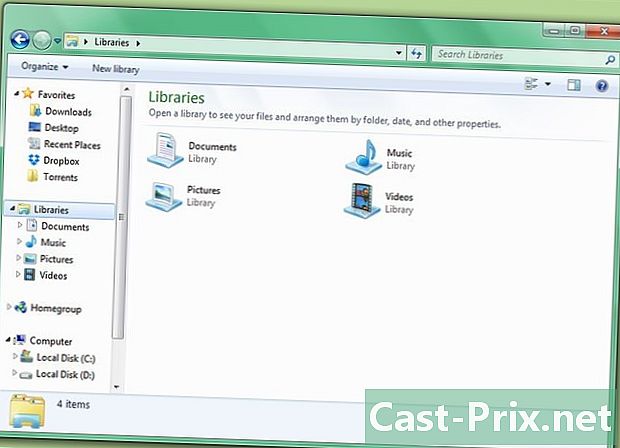Kuinka tehdä Android-puhelimesi nopeammaksi
Kirjoittaja:
Laura McKinney
Luomispäivä:
8 Huhtikuu 2021
Päivityspäivä:
1 Heinäkuu 2024

Sisältö
- vaiheet
- Tapa 1 Poista animaatiot käytöstä Android-laitteella
- Tapa 2 Sulje käyttämättömät viimeaikaiset sovellukset
- Tapa 3 Tyhjennä sovelluksen välimuisti
Olet ehkä jo huomannut, että Android-puhelimesi hidastui ajan myötä ja oli vaikeuksia suorittaa tavanomaisia tehtäviä. Tämä ongelma ei koske vain Androidia, koska jopa iOS-laitteet kärsivät hidastumisista jonkin ajan kuluttua. Syy suorituskyvyn heikkenemiseen on melko yksinkertainen: puhelimellasi ei ole samoja sovelluksia tai asetuksia kuin vuosi sitten, mutta onneksi on vinkkejä, joita voit yrittää hallita sovelluksilla ja asetuksilla ja antaa takaisin Androidillesi toinen nuori.
vaiheet
Tapa 1 Poista animaatiot käytöstä Android-laitteella
-

Paina sovelluslaatikon painiketta. Näkyviin tulee luettelo kaikista laitteellesi asennetuista sovelluksista. -
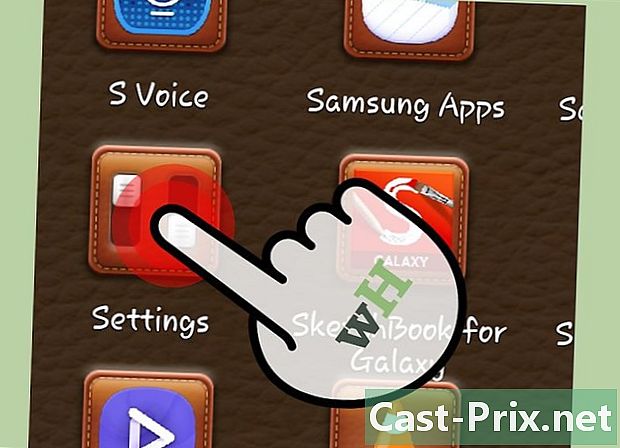
Siirry asetuksiin. Etsi lovipyörän kuvake ja paina sitä avataksesi valikko asetusvaihtoehdoilla. -

valita Tietoja puhelimesta. Vieritä näyttöön tulevaa asetusluetteloa ja paina -näppäintä Tietoja puhelimesta avataksesi uuden ikkunan, joka sisältää tietoja laitteestasi. -
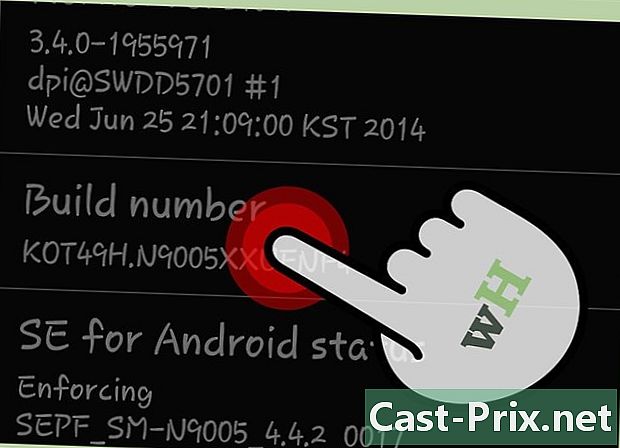
Etsi rakennusnumero. Vieritä alas rakennusnumeroon (sarja), joka on yleensä luettelon alaosassa. -

Paina 7 kertaa rakennusnumeroa. Tämä aktivoi laitteesi kehittäjävaihtoehdot, jotka vahvistetaan näytöllä tapahtuvalla ilmoituksella. -
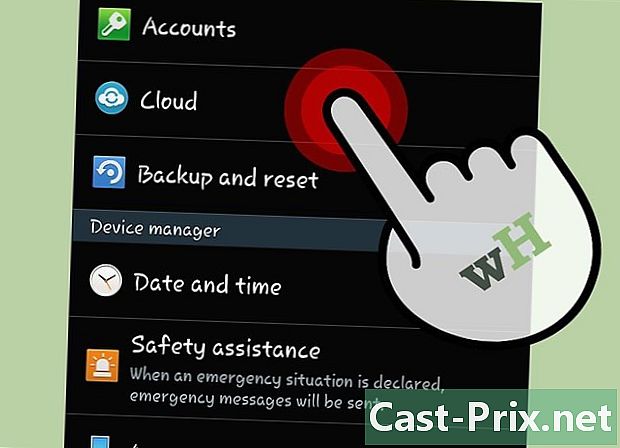
Palaa edelliseen näyttöön. Palaa asetusvalikkoon painamalla laitteen takaisin-painiketta. -

lehdistö Kehittäjävaihtoehdot. Sivu Vaihtoehtojen kehittäjät avautuu. Tämä sivu on poistettu käytöstä oletuksena. -
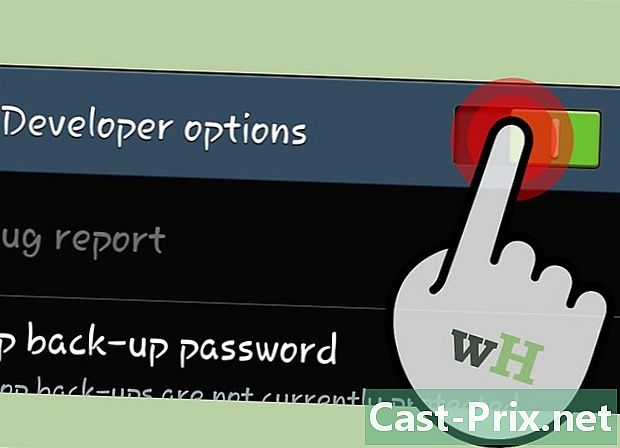
Ota kehittäjäasetukset käyttöön. Liu'uta kytkin sivun oikeaan yläkulmaan. Sinua pyydetään vahvistamaan kehittäjävaihtoehtojen aktivointi. Napsauta kunnossa. -
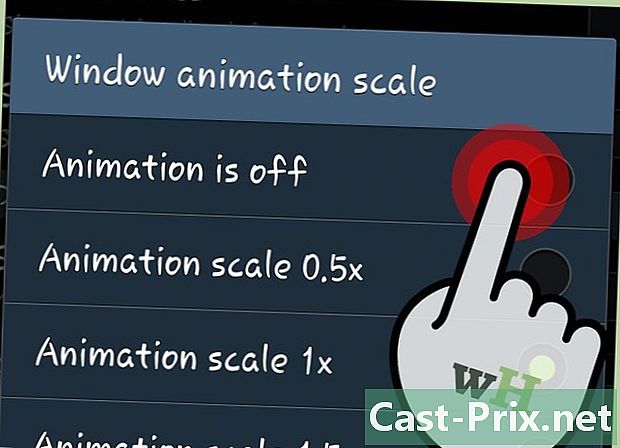
Poista ikkunan animaatio käytöstä. lehdistö Ikkunaanimaation mittakaava avataksesi luettelon vaihtoehdoista. valita Animaatio pois päältä ikkunan animaation poistamiseksi käytöstä. -

Poista siirtymäanimaatio tai animaation kesto käytöstä. Valitse jokainen näistä vaihtoehdoista ja paina Animaatio pois päältä poistaa ne käytöstä.
Tapa 2 Sulje käyttämättömät viimeaikaiset sovellukset
-
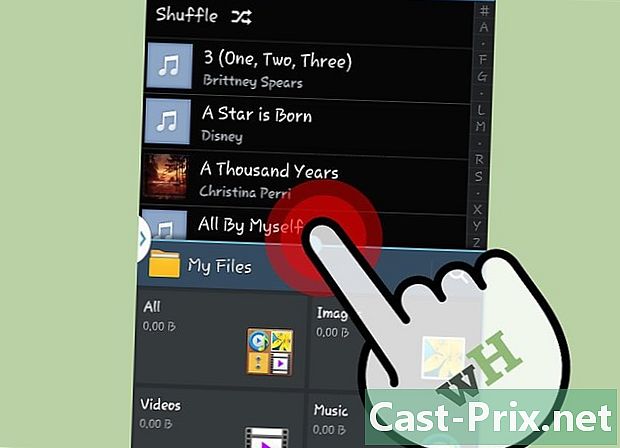
Paina monitoimipainiketta. Monitoimipainike vaihtelee laitteesta toiseen.- Esimerkiksi Nexus 4 -laitteessa tämä on oikein oikein kapasitiivinen painike.
-
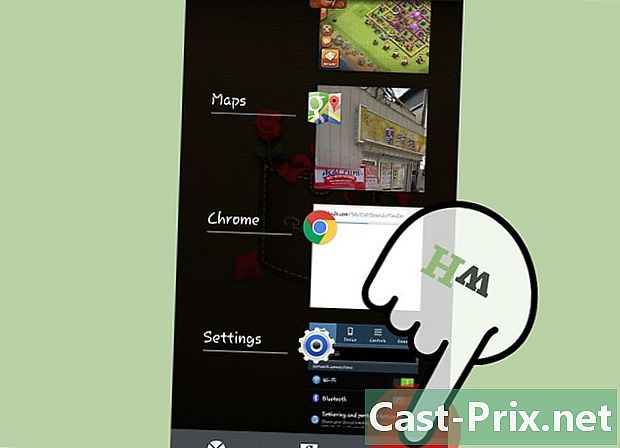
Tarkista käytössä olevat sovellukset. Painamalla monitoimipainiketta saat näkyviin viimeaikaisten sovellusten ikkunan, joka sisältää avoimet sovellukset taustalla. -
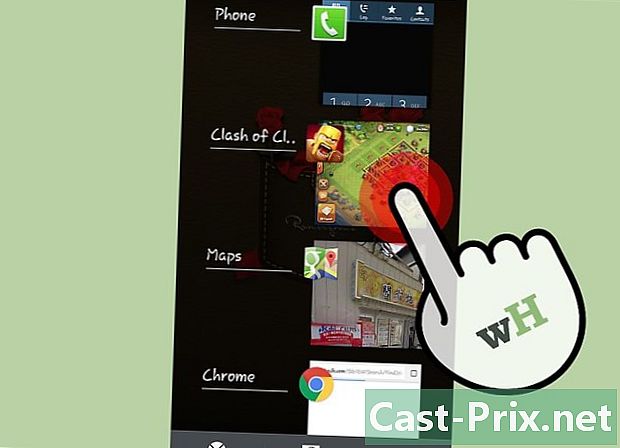
Sulje sovellukset, joita et käytä. Laita sormi sovellukselle, jota et enää käytä, ja sulje se vetämällä sitä oikealle tai vasemmalle. Toista jokaiselle sovellukselle, jota et enää käytä.- Tämä vapauttaa näiden sovellusten käyttämän RAM-muistin ja mitä enemmän RAM-muistia on käytettävissä, sitä nopeampi puhelin on.
Tapa 3 Tyhjennä sovelluksen välimuisti
-

Paina sovelluslaatikon painiketta. Sovelluslokero, joka sisältää kaikki puhelimeesi asennetut sovellukset, avautuu. -

Mennä sisään asetukset. Etsi lovipyöräkuvake ja paina sitä avataksesi asetussivun. -

lehdistö Sovellukset / Sovellukset. Tämä vaihtoehto on asetusvalikossa ja antaa sinun tarkastella kaikkia puhelimeesi asennettuja sovelluksia. -
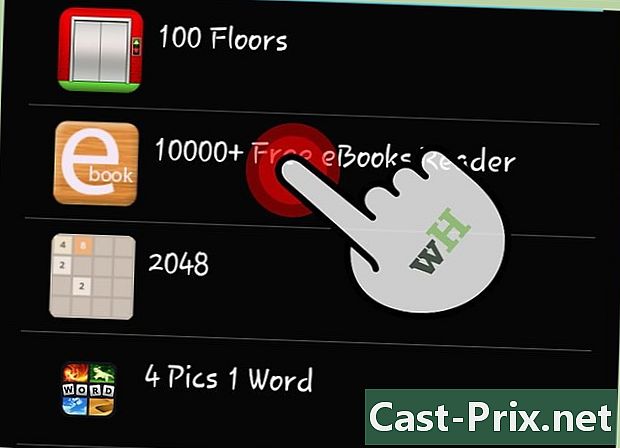
Valitse sovellus. Napauta mitä tahansa käytettävissä olevista sovelluksista avataksesi sovelluksen tietosivun. -

lehdistö Tyhjennä välimuisti. Tämä huuhtelee sovelluksen välimuistin ja vapauttaa erittäin arvokkaan järjestelmäresurssin, jota laitteesi voi käyttää.- Tyhjennä välimuisti nopeuttaaksesi Android-puhelimesi toimintaa.
-
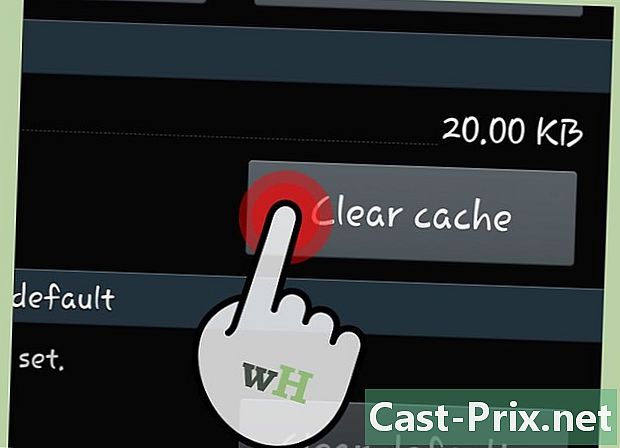
Tee sama muille sovelluksille. Tyhjennä välimuisti kaikista sovelluksista, joita sinun ei tarvitse vapauttaa lisää järjestelmäresursseja. Työn valmistuminen on nopeampaa ja puhelimesi toimii yhtä nopeasti kuin ennen.